จะแก้ไขข้อผิดพลาดภายในของ Video Scheduler ใน Windows 10 ได้อย่างไร
เผยแพร่แล้ว: 2018-12-27แก้ไขปัญหานี้อย่างรวดเร็ว
ใช้เครื่องมือฟรีที่ปลอดภัยซึ่งพัฒนาโดยทีมผู้เชี่ยวชาญของ Auslogics
- ง่ายต่อการใช้. เพียงดาวน์โหลดและเรียกใช้ ไม่จำเป็นต้องติดตั้ง
- ปลอดภัย. ซอฟต์แวร์ของเรานำเสนอบน CNET และเราคือ Silver Microsoft Partner
- ฟรี. เราหมายถึงมันเป็นเครื่องมือฟรีทั้งหมด
ดูข้อมูลเพิ่มเติมเกี่ยวกับ Auslogics โปรดตรวจสอบ EULA และนโยบายความเป็นส่วนตัว
คุณไม่ควรกังวลมากเกินไปเมื่อพบข้อผิดพลาดภายในของ Video Scheduler ท้ายที่สุด ข้อผิดพลาด Blue Screen of Death นี้มักเกิดขึ้นกับระบบปฏิบัติการ Windows รุ่นต่างๆ ง่ายต่อการค้นหาการแก้ไขข้อผิดพลาดภายในของ Video Scheduler เนื่องจากหลายคนได้รับผลกระทบจากปัญหานี้ ในโพสต์นี้ เราจะแบ่งปันวิธีแก้ปัญหากับคุณ
ข้อผิดพลาดภายในของตัวกำหนดเวลาวิดีโอคืออะไร
เมื่อคุณพบข้อผิดพลาดภายในของ Video Scheduler พีซีของคุณจะหยุดทำงานสักครู่ โดยปกติจะปรากฏขึ้นระหว่างการรีสตาร์ทคอมพิวเตอร์ เป็นที่น่าสังเกตว่าข้อผิดพลาดนี้เกิดจากปัญหาเกี่ยวกับการ์ดกราฟิก ไฟล์ระบบที่เสียหาย การเปลี่ยนแปลงซอฟต์แวร์/ฮาร์ดแวร์ที่เข้ากันไม่ได้ การติดมัลแวร์ คีย์รีจิสทรีของ Windows ที่เสียหาย และไดรเวอร์กราฟิกที่ล้าสมัย หากคุณต้องการเรียนรู้วิธีแก้ไขข้อผิดพลาดภายใน Stop Code Video Scheduler อ่านโพสต์นี้และค้นหาวิธีแก้ไขที่เหมาะกับคุณที่สุด
วิธีที่ 1: เรียกใช้การสแกนทั้งระบบ
เป็นไปได้ว่าการติดมัลแวร์ทำให้เกิดข้อผิดพลาดภายใน Video Scheduler ปรากฏขึ้น เพื่อตรวจสอบว่าสิ่งนี้เป็นจริงหรือไม่ ขอแนะนำให้เรียกใช้การสแกนระบบแบบเต็มในคอมพิวเตอร์ของคุณ คุณสามารถทำได้โดยใช้ Windows Defender นี่คือขั้นตอน:
- ไปที่ทาสก์บาร์ของคุณแล้วคลิกไอคอนค้นหา
- พิมพ์ Windows Defender (ไม่มีเครื่องหมายคำพูด)
- ดับเบิลคลิก Windows Defender Security Center จากผลลัพธ์เพื่อเปิดใช้งาน
- เมื่อ Windows Defender Security Center เปิดขึ้น ให้ไปที่เมนูทางด้านซ้าย จากนั้นคลิก Virus & Threat Protection
- ตอนนี้ ไปที่บานหน้าต่างด้านขวาแล้วคลิกลิงก์ เรียกใช้การสแกนขั้นสูงใหม่
- ในหน้าต่าง Advanced Scans ให้เลือกตัวเลือก Full Scan
- คลิกสแกนเลย
เคล็ดลับแบบมือโปร: หากคุณต้องการวิธีกำจัดมัลแวร์ที่มีประสิทธิภาพมากขึ้น เราขอแนะนำให้ใช้ Auslogics Anti-Malware เป็นไปได้ที่ Windows Defender จะพลาดรายการที่น่าสงสัย โดยเฉพาะอย่างยิ่งรายการที่หลอกลวงที่สุด ในทางกลับกัน Auslogics Anti-Malware สามารถตรวจจับโปรแกรมที่เป็นอันตรายได้แม้ว่าจะทำงานอยู่เบื้องหลังก็ตาม
วิธีที่ 2: การตรวจสอบไฟล์ระบบและความเสียหายของฮาร์ดไดรฟ์
ข้อผิดพลาดภายในของ Video Scheduler อาจปรากฏขึ้นเนื่องจากไฟล์ระบบและฮาร์ดไดรฟ์เสียหาย คุณสามารถทำตามคำแนะนำด้านล่างเพื่อตรวจสอบว่าเป็นกรณีนี้หรือไม่
- บนแป้นพิมพ์ของคุณ ให้กด Windows Key+S
- ในช่องค้นหา ให้พิมพ์ "Command Prompt" (ไม่มีเครื่องหมายคำพูด)
- จากผลลัพธ์ ให้คลิกขวาที่ Command Prompt จากนั้นเลือก Run as Administrator จากตัวเลือก
- หากต้องการดำเนินการต่อ ให้คลิกใช่
- เมื่อพร้อมรับคำสั่งแล้ว ให้เรียกใช้คำสั่งนี้:
chkdsk /f /r
- ตอนนี้ให้กด Y บนแป้นพิมพ์ของคุณ
- ในการเปิดใช้งานการตรวจสอบฮาร์ดดิสก์ คุณต้องรีสตาร์ทพีซีของคุณ
- เมื่อคอมพิวเตอร์ของคุณรีสตาร์ทแล้ว ให้คลิกไอคอน ค้นหา บนทาสก์บาร์ของคุณ
- ตอนนี้พิมพ์ cmd (ไม่มีเครื่องหมายคำพูด) ในช่องค้นหา
- คลิกขวาที่ Command Prompt จากผลลัพธ์ จากนั้นคลิก Run as Administrator
- รันคำสั่งต่อไปนี้:
sfc /scannow
System File Checker จะใช้เวลาสองสามนาทีในการตรวจจับและซ่อมแซมไฟล์ระบบที่ผิดพลาดในคอมพิวเตอร์ของคุณ คุณต้องรออย่างอดทนจนกว่ากระบวนการจะเสร็จสมบูรณ์ เมื่อเสร็จแล้ว ให้ตรวจสอบว่าข้อผิดพลาดภายในของ Video Scheduler หายไปหรือไม่

วิธีที่ 3: การอัพเดตไดร์เวอร์กราฟิกของคุณ
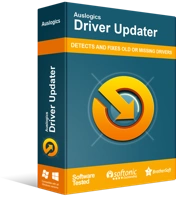
แก้ไขปัญหาพีซีด้วย Driver Updater
ประสิทธิภาพของพีซีที่ไม่เสถียรมักเกิดจากไดรเวอร์ที่ล้าสมัยหรือเสียหาย Auslogics Driver Updater วินิจฉัยปัญหาของไดรเวอร์และให้คุณอัปเดตไดรเวอร์เก่าทั้งหมดในคราวเดียวหรือทีละรายการเพื่อให้พีซีของคุณทำงานได้ราบรื่นยิ่งขึ้น
ดังที่เราได้กล่าวไปแล้ว ไดรเวอร์กราฟิกที่ล้าสมัยอาจทำให้เกิดปัญหาได้ ดังนั้นหนึ่งในวิธีแก้ไขที่ดีที่สุดสำหรับข้อผิดพลาดภายในของ Video Scheduler คือการอัปเดตไดรเวอร์ของคุณ นี่เป็นวิธีหนึ่งในการอัปเดตไดรเวอร์กราฟิกของคอมพิวเตอร์ของคุณ:
- เปิดกล่องโต้ตอบเรียกใช้โดยกด Windows Key+R บนแป้นพิมพ์ของคุณ
- เมื่อกล่องโต้ตอบ Run ปรากฏขึ้น ให้พิมพ์ devmgmt.msc (ไม่มีเครื่องหมายคำพูด) จากนั้นคลิก OK
- ตอนนี้ คุณต้องไปที่หมวดการ์ดแสดงผลและขยายเนื้อหา
- คลิกขวาที่การ์ดแสดงผลของคุณ จากนั้นเลือก Update Driver
- ทำตามคำแนะนำบนหน้าจอเพื่อทำตามขั้นตอนการอัพเดตให้เสร็จสิ้น
- หลังจากอัปเดตไดรเวอร์กราฟิกแล้ว ให้รีสตาร์ทคอมพิวเตอร์
โปรดทราบว่าระบบของคุณอาจพลาดการอัปเดตล่าสุดสำหรับไดรเวอร์กราฟิกของคุณ ดังนั้น คุณอาจต้องไปที่เว็บไซต์ของผู้ผลิตเพื่อค้นหารุ่นที่ถูกต้อง จำเป็นต้องพูด กระบวนการนี้อาจใช้เวลานานและซับซ้อน นอกจากนี้ หากคุณติดตั้งเวอร์ชันไดรเวอร์ที่เข้ากันไม่ได้ คุณอาจสร้างปัญหาเพิ่มเติมให้กับระบบปฏิบัติการของคุณ
หากคุณต้องการวิธีที่น่าเชื่อถือและง่ายกว่าในการอัปเดตไดรเวอร์กราฟิกของคุณ คุณควรใช้ Auslogics Driver Updater แทน หลังจากคุณติดตั้งโปรแกรมนี้ โปรแกรมจะรู้จักรุ่นระบบและประเภทโปรเซสเซอร์ของคุณโดยอัตโนมัติ คุณเพียงแค่คลิกปุ่มและ Auslogics Driver Updater จะสามารถค้นหาไดรเวอร์ล่าสุดที่เข้ากันได้ซึ่งแนะนำโดยผู้ผลิต คุณไม่จำเป็นต้องกังวลเกี่ยวกับการติดตั้งไดรเวอร์ที่ไม่ถูกต้อง
วิธีที่ 4: การติดตั้ง Windows Updates ที่พร้อมใช้งาน
เป็นไปได้ว่ามีแพตช์ระบบที่ผิดพลาดหรือล้าสมัยในระบบของคุณ ทำให้เกิดข้อผิดพลาด BSOD เช่น ข้อผิดพลาด Video Scheduler Internal ปรากฏขึ้น ดังนั้น คุณต้องอัปเกรดแพตช์ระบบของคุณเพื่อกำจัดปัญหา นี่คือขั้นตอน:
- เปิดแอปการตั้งค่าโดยกด Windows Key+I บนแป้นพิมพ์ของคุณ
- เลือก Update & Security จากตัวเลือก
- ไปที่บานหน้าต่างด้านขวา จากนั้นคลิก ตรวจหาการอัปเดต
- เมื่อดาวน์โหลดการอัปเดตแล้ว ให้ติดตั้งโดยรีสตาร์ทคอมพิวเตอร์
หลังจากเพิ่มการอัปเดตไปยังพีซีของคุณแล้ว ให้ตรวจสอบว่าข้อผิดพลาดภายในของ Video Scheduler ได้รับการแก้ไขแล้วหรือไม่
วิธีที่ 5: การลบซอฟต์แวร์หรือฮาร์ดแวร์ที่เพิ่งติดตั้งล่าสุด
ฮาร์ดแวร์หรือซอฟต์แวร์ที่เพิ่งติดตั้งล่าสุดของคุณอาจทำให้เกิดข้อผิดพลาดภายในของ Video Scheduler ดังนั้น เราขอแนะนำให้ลบส่วนประกอบที่เพิ่มเข้ามาเมื่อเร็วๆ นี้เพื่อแก้ไขปัญหา หากต้องการถอนการติดตั้งซอฟต์แวร์ล่าสุดจากคอมพิวเตอร์ของคุณ ให้ทำตามขั้นตอนด้านล่าง:
- คลิกไอคอน ค้นหา บนทาสก์บาร์ของคุณ
- พิมพ์ “แอพและคุณสมบัติ” (ไม่มีใบเสนอราคา) จากนั้นกด Enter
- คลิกรายการดรอปดาวน์ข้าง Sort By จากนั้นเลือก Install Date
- ตอนนี้ ค้นหาซอฟต์แวร์ที่คุณเพิ่งติดตั้ง จากนั้นคลิก
- เลือกถอนการติดตั้ง
หากคุณเพิ่งเพิ่มชิ้นส่วนของฮาร์ดแวร์ลงในคอมพิวเตอร์ของคุณ ให้ลองถอดฮาร์ดแวร์ออกเพื่อแก้ไขปัญหา รีสตาร์ทระบบของคุณ จากนั้นตรวจสอบว่าข้อผิดพลาดหายไปหรือไม่
คุณสามารถแนะนำการแก้ไขอื่น ๆ สำหรับข้อผิดพลาดภายในของ Video Scheduler ได้หรือไม่?
แจ้งให้เราทราบในความคิดเห็นด้านล่าง!
